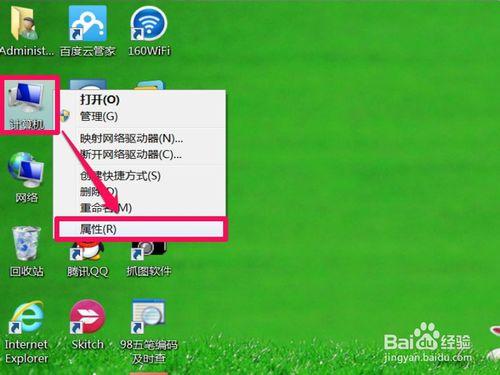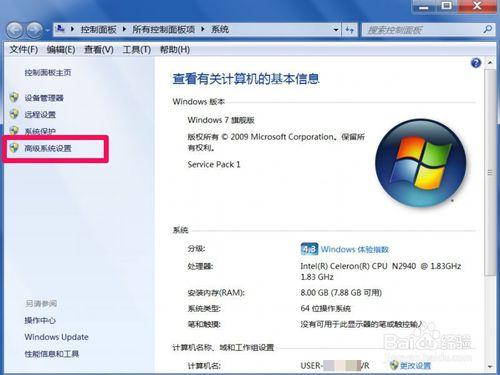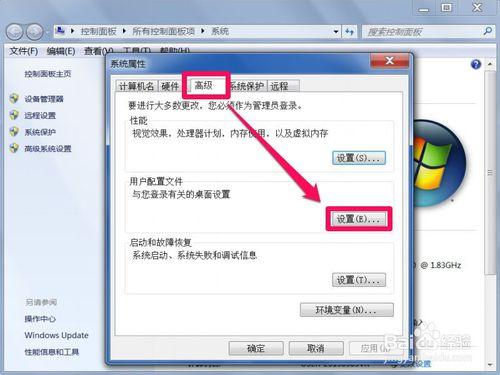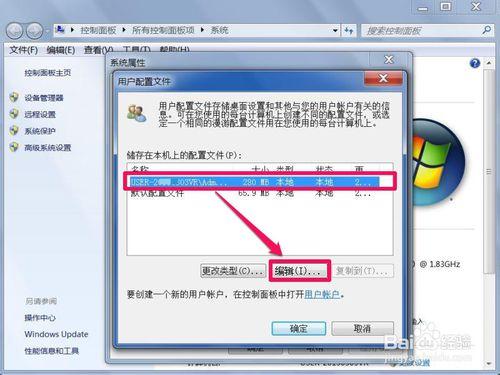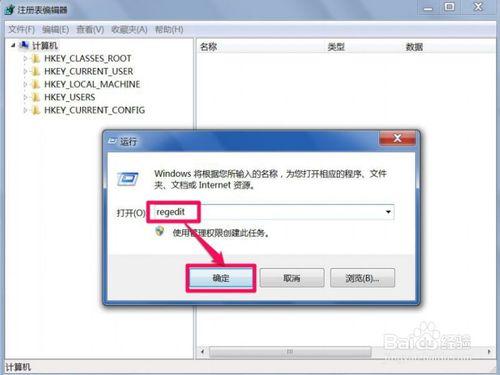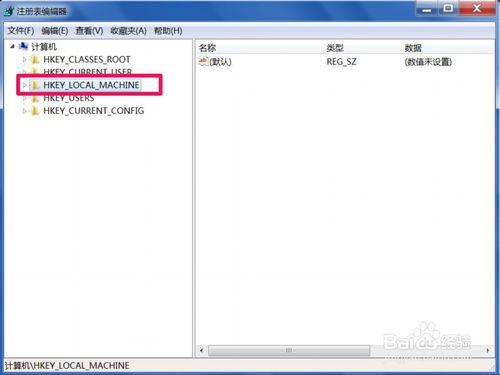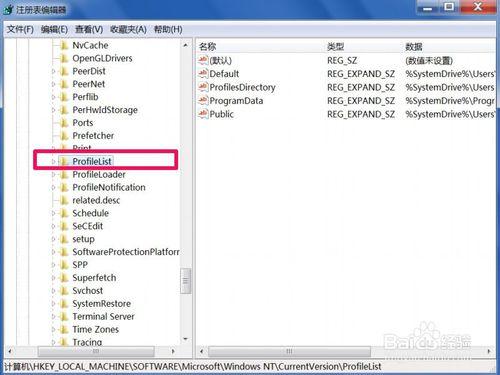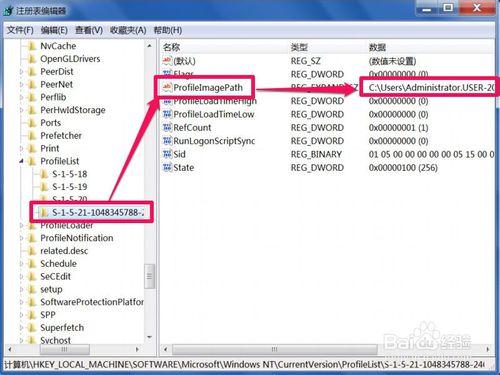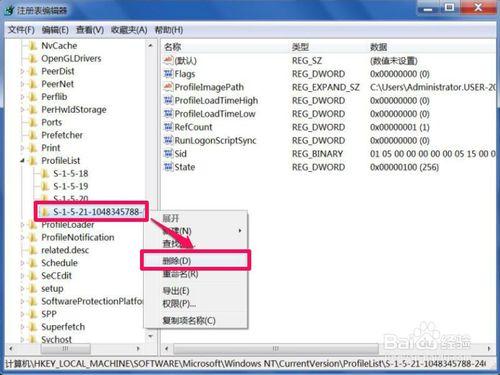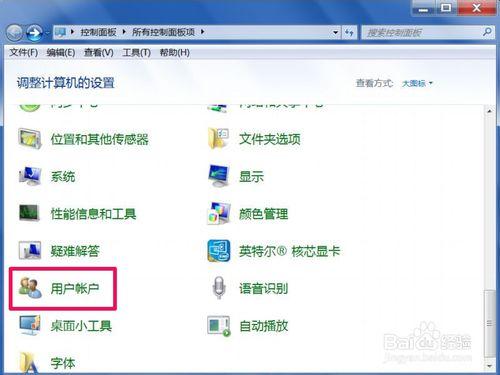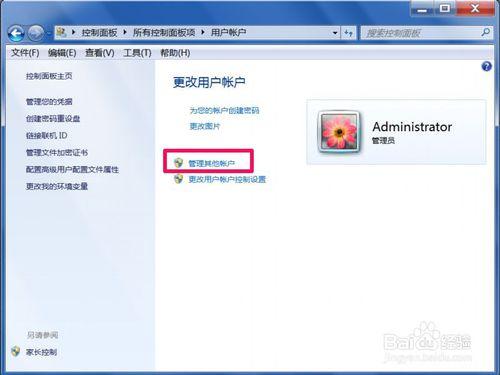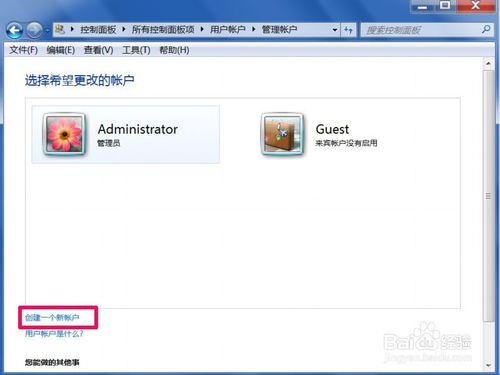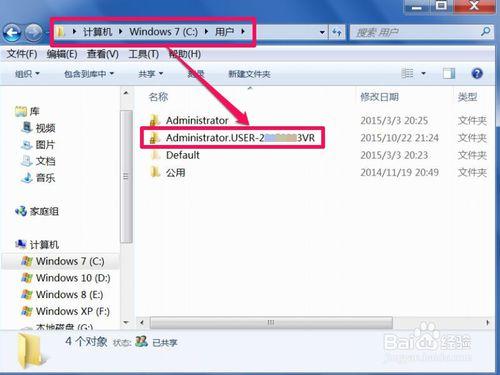遇到網友尋求幫助,在開機後,剛進入系統時,提示“用戶配置文件服務登錄失敗......”這樣的信息,希望能夠幫助解決?
遇到這種情況,一般為Windows無法讀取用戶的配置文件,這種情況,先重新登錄一次試試,如果不行,就必須使用下面的方法進行解決,注意,解決這些方法時,必須是以管理員帳戶才能運行。
工具/原料
電腦
Win7系統
方法一:刪除SID配置
出現這樣問題,大多為用戶配置文件損壞,需要先清除損壞的配置文件,然後系統會重新自動創建新的用戶配置文件,重新登錄,問題也就解決了。
刪除用戶配置文件方法,在桌面“計算機”圖標上右鍵,選擇菜單中的“屬性”。
進入到系統窗口,需要進入系統的高級模式,才能刪除配置,選擇左側選項中的“高級系統設置”這一項。
進入系統屬性窗口,這一回,需要選擇“高級”這個選項卡,然後在其界面下,選擇“用戶配置文件”這一項,點擊其“設置”按鈕。
在用戶配置文件窗口,在“儲存在本機上的配置文件”的列表中,選擇登錄出現錯的配置文件,一般是文件容量最大的一個,選定後,按刪除,確定,這樣,錯誤的配置文件就刪除了,然後重新登錄,系統就會創建新的配置文件。
方法二:從註冊表中刪除配置文件
如果在系統屬性中無法刪除用戶配置文件,可以到註冊表中去刪除,這需要對註冊表有一定的瞭解知識。
進入註冊表的方法,從開始菜單中打開“運行”程序,輸入regedt命令,確定,就能進入註冊表。
進入註冊表編輯器窗口後,先在五個註冊表根鍵中,選擇需要進入的根鍵[HKEY_LOCAL_MACHINE],這一根鍵存儲的是系統軟件與硬件的配置。
然後以這個根鍵為開始,依次打開[HKEY_LOCAL_MACHINE\SOFTWARE\Microsoft\Windows NT\CurrentVersion\ProfileList]這一路徑,最後選定於ProfileList這一項,即配置文件列表。
打開ProfileList的子項,在下面,有以S-1-5開頭的子項,依次選擇,然後在右側窗口找到“ProfileImagePath”這一項,看看其後的值,是不是自已的用戶帳號。
如果右側的值是你的登錄帳號,然後回到左側,在此項上右鍵,選擇“刪除”,將這一個項刪除掉,然後退出註冊表,重啟電腦登錄,電腦會重新創建新的配置。
方法三:創建新用戶帳戶
除了上面的方法外,還有一個更有效的方法,尤於是配置文件損壞,可以重新創建一個帳戶,然後把之前的個人用戶數據複製到新帳戶中即可。
具體方法,先打開控制面板,找到“用戶帳戶”這一項,打開進入。
在用戶帳戶界面,在其裡面找到並選擇“管理其它帳戶”這個,進入後,在下面,有一個標籤“創建一個新帳戶”,點擊此項,按要求,就能創建一個新帳戶。
然後在個人配置數據文件夾C:\user(用戶),將原來的舊文件夾裡在的數據,複製到新創建的帳戶中,這個問題也就解決了。
重啟電腦之前,最好關閉殺毒安全類軟件,不要讓它們自動啟動,以免在開機創建新的配置文件時,被阻止。
注意事項
因為註冊表非常重要,所以在修改註冊表之前,最好備份一下,以防修改失誤。
還有一個軟件修復的方法,到微軟下載一個Microsoft Fix it 50446程序,運行這個程序,也能修復此問題。